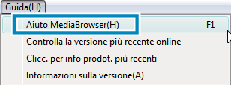Copia |
Registrazione dei video sui dischi |
Copiare i file predisposti sui DVD utilizzando l’elenco utente.
GZ-HD510/GZ-HD500
È possibile creare solo dischi AVCHD utilizzando il software applicativo in dotazione.
Per creare dischi DVD-Video, fare riferimento a Duplicazione di file su un DVD Recorder o VCR .
Utilizzando il software applicativo opzionale, è possibile creare dischi DVD-Video e BD su un computer.
Il software opzionale è scaricabile qui
- 1
- 2
- 3
- 4
- 5
- 6
- 7

Inserire un nuovo disco nell’unità DVD registrabile del PC.

Selezionare l’elenco utente desiderato.
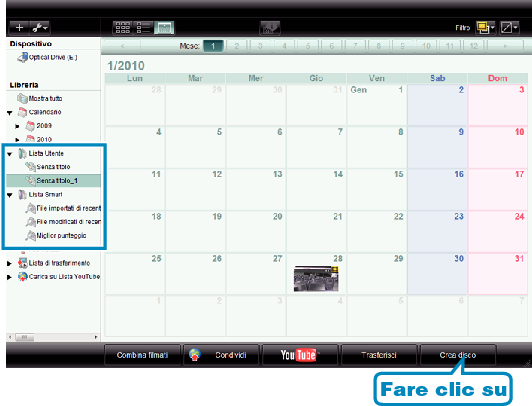

Selezionare il tipo di disco (solo GZ-HD620).
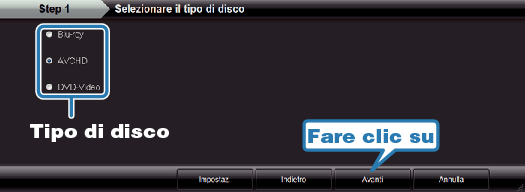

Selezionare la modalità di selezione del file.
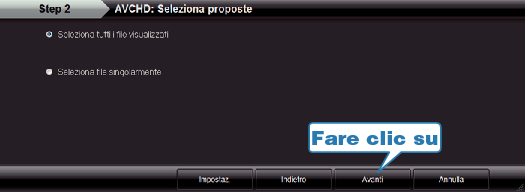
Selezionando “Seleziona tuttii file visualizzati”, solo i video visualizzati vengono copiati sul disco.
Procedere con il passaggio 6.
Selezionando “Seleziona file singolarmente”, si procede con il passaggio 5.

(Quando si seleziona “Seleziona file singolarmente”) Selezionare i file da copiare in ordine sul disco.
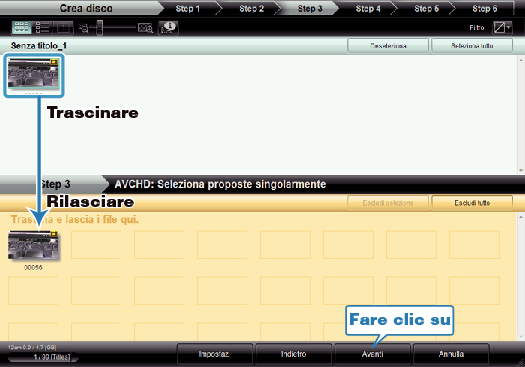

Impostare il menu in alto del disco.
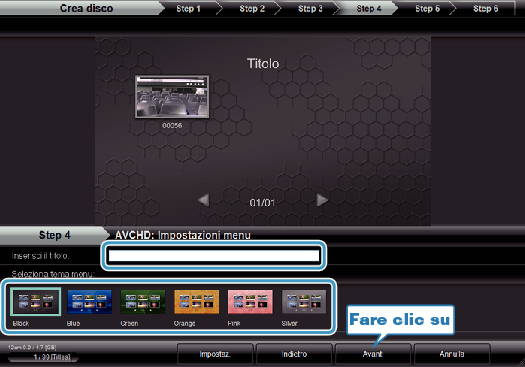
Impostare lo sfondo del titolo e del menu.

Inizia la copia sul disco.

Dopo la copia, fare clic su “OK”.
NOTA
- I seguenti tipi di dischi possono essere utilizzati con il software in dotazione Everio MediaBrowser.
DVD-R
DVD-R DL
DVD-RW
DVD+R
DVD+R DL
DVD+RW
BD (solo GZ-HD620) - Everio MediaBrowser supporta 3 formati di disco:
AVCHD
DVD-Video (solo GZ-HD620)
BD (solo GZ-HD620) - Quando si copiano video registrati in modalità di registrazione UXP per creare un disco AVCHD, è necessario convertire i video in modalità di registrazione XP prima di copiare. Pertanto, potrebbe essere necessario più tempo rispetto alla copia di video registrati in altre modalità.
- Utilizzare il lettore Everio MediaBrowser per riprodurre il disco. Per il funzionamento, fare riferimento al file guida del software Everio MediaBrowser fornito.
- Per visualizzare il file della guida di Everio MediaBrowser, selezionare “Guida” dalla barra del menu Everio MediaBrowser o premere F1 sulla tastiera.
- Se si riscontrano problemi con il software in dotazione Everio MediaBrowser, rivolgersi al "Centro assistenza utenti Pixela".